Tu sei qui
preparazione di un modello su Revit

Questo è il primo di una serie di post/tutorials sulla preparazione di un modello in Revit2011.
L'anno scorso abbiamo visto come questo software sia utile perchè intuitivo e ottimo per il controllo delle diverse fasi di realizzazione del progetto. Per chi ne sente parlare per la prima volta, si tratta di un software per il BIM (Building Information Modeling), con elementi di progettazione parametrica e di disegno. Vuol dire che serve a seguire il processo di creazione/modellazione di un edficio gestendone le informazioni su più livelli (costruttivo, tecnico, progettuale...).
Un progetto è composto di tanti aspetti. Lavorarci significa saper e poter collaborare con gli altrettanti tecnici e professionisti che possono perfezionarlo. Si sente spesso dire che un architetto non avrà mai piena competenza in tutto ciò che disegna; anche perchè, spesso, lo fa con estrema ingenuità.
Sono in parte d'accordo (tutti stiamo ancora imparando..!). Ma se anni fa era solo l'esperienza sul campo, in cantiere, matita in mano, a tu per tu con il personale tecnico, e magari un buon maestro alle spalle, a poter fare di un architetto uno con la A maiuscola, sono anche convinta che oggi abbiamo strumenti validi che ci facilitano il compito, per cui sarebbe stupido ignorarli!
Abbiamo piena padronanza di un progetto solo se sappiamo "giragli intorno", guardarlo dentro e fuori (dove dentro significa fin dietro agli strati delle pareti e dei solai!), sbucciarlo uno strato dopo l'altro e poi ricomporlo. Si inizia con una idea, si continua con coerenza, e si porta a termine (nei casi più fortunati!) con la consapevolezza che esso è una macchina, inserita in un contesto che non si può ignorare, viva e funzionante grazie a chi ne percorrerà e abiterà gli spazi.
Senza entrare nel "filosofico", volevo quindi sottolineare che qualsiasi strumento usiamo, è valido solo se abbiamo questa consapevolezza.
Usare Revit è stato ed è stimolante proprio perchè facilita la gestione o meglio il controllo delle componenti del progetto.
Vediamo ora dei suggerimenti su come preparare un modello in Revit, dall'inizio.
1. PREPARAZIONE DEL MODELLO
Il mio è quello per la biblioteca progettata al LAB3M con il prof.Longobardi. Il sito è l'ex-mattatoio. Per realizzare il modello (modificato in corso d'opera), parto da piante, prospetti e sezioni disegnati su Autocad.
Inizio col preparare un file cad contenente i profili dei muri e dei solai del primo piano. Un secondo file contiene i prospetti, un terzo la struttura.
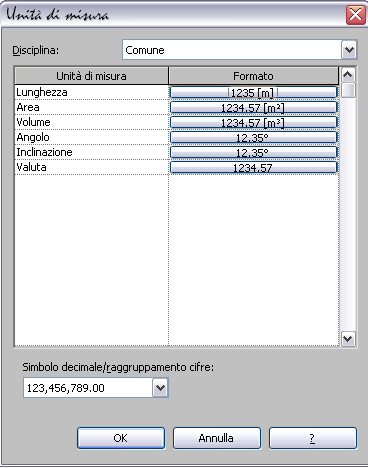
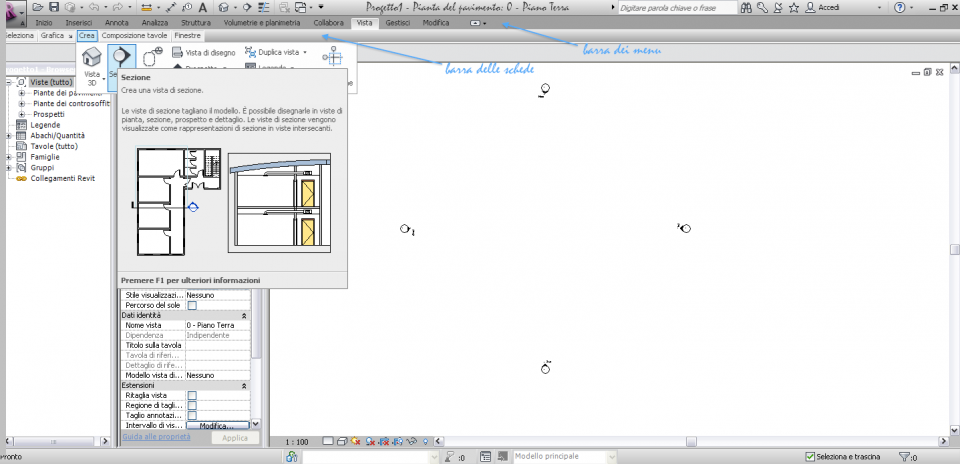
a) Apro un nuovo file di progetto Revit, controllando che l’unità di misura sia in metri (comando da tastiesta UN).
b) **Preparo le altezze dei piani: menù vista scheda crea, sezione. Per creare nuove sezioni (altezze dei piani su cui andrò a lavorare) devo essere nella vista prospetto. Ogni sezione è identificata da una targhetta della quota (per modificarla basta cliccarci sopra); il simbolo della freccia; il nome ed il numero progressivo della vista (Revit riconosce anche minuscole e maiuscole nella formattazione del nome).
*Creo piani a quote: -4 mt (-1 – Interrato); 0 mt (0 – Piano Terra); +5 mt (+1 – Piano Primo); +10 mt (+2 – Piano Impianti); +12.80 mt (+3 – Piano Coperture).
Noto che le viste si aggiornano automaticamente, e vengono create da Revit altrettante piante.
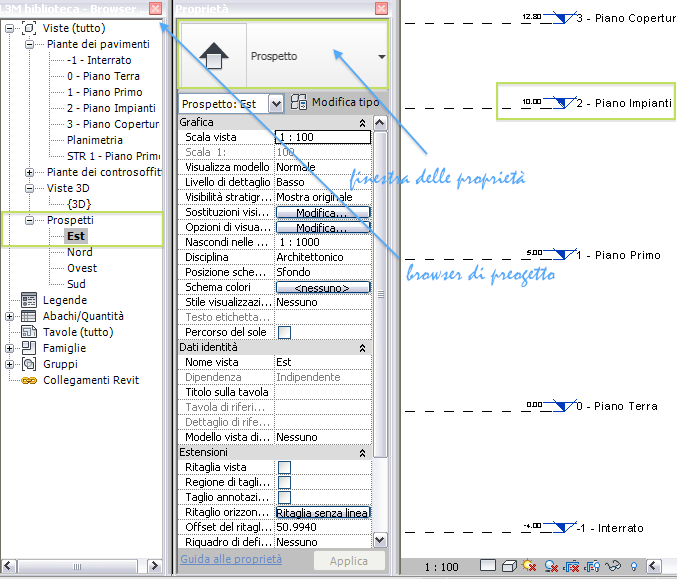
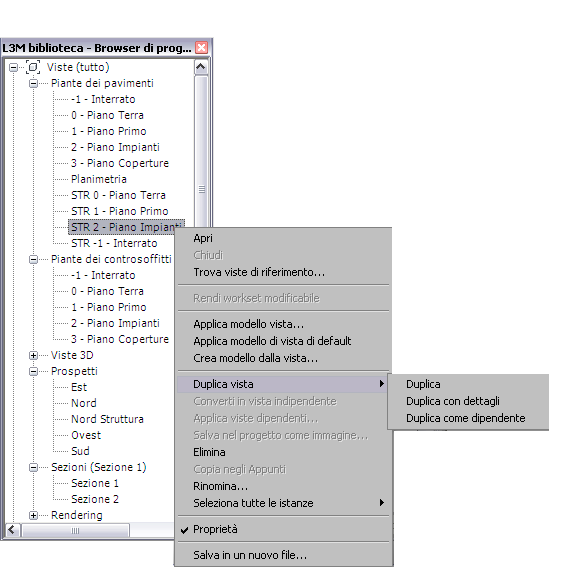
c) Preparo le viste.
Per creare una nuova vista basta cliccare con il destro su una vista preimpostata del browser di progetto, e duplicare la vista. Tra le opzioni “duplica”; “duplica con dettagli” e “duplica come dipendente” cambia il livello di dipendenza o di elementi copiati, che la nuova vista avrà rispetto alla precedente.
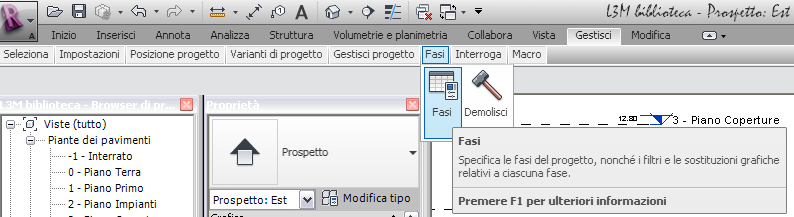
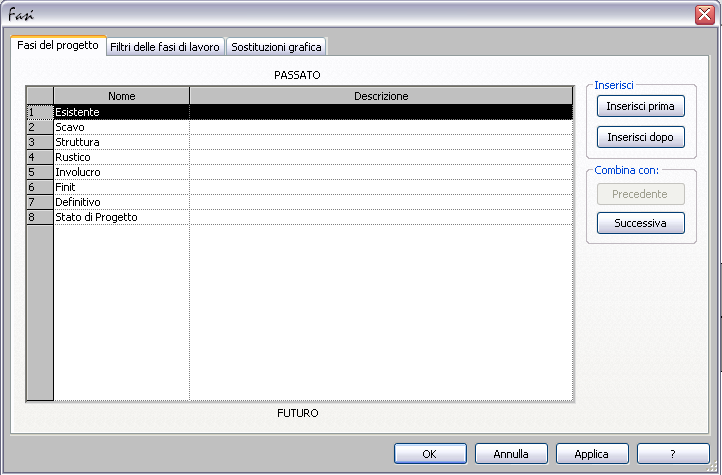

d) Creo le Fasi,
Dal menù gestisci, fasi, nella finestra vedo già preimpostate due fasi, Stato di Fatto e Stato di Progetto. Lo Stato di Fatto sarà il mio contesto; inserisco sotto di esso (le fasi procedono infatti in ordine temporale, dal Passato al Futuro) le fasi: Scavo, Struttura, Rustico, Involucro, Finiture, Defnitivo. Infine ci sarà lo Stato di Progetto.
Man mano che inserirò oggetti nel modello, potrò assegnare loro la Fase di appartenenza (Finestra Proprietà dell’oggetto, che si attiva quando seleziono l’oggetto, Fasi: Fase di creazione).
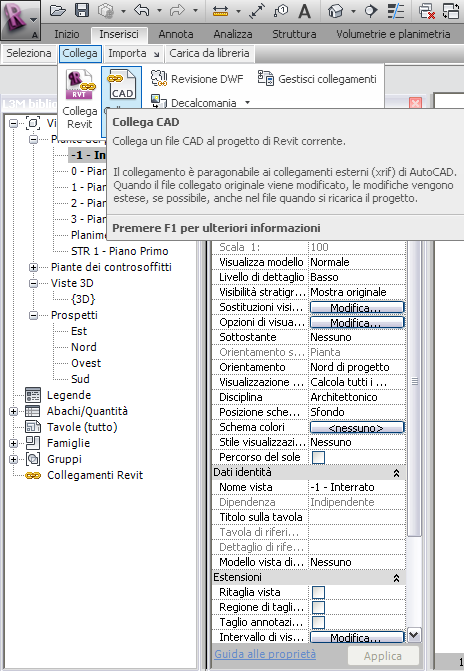
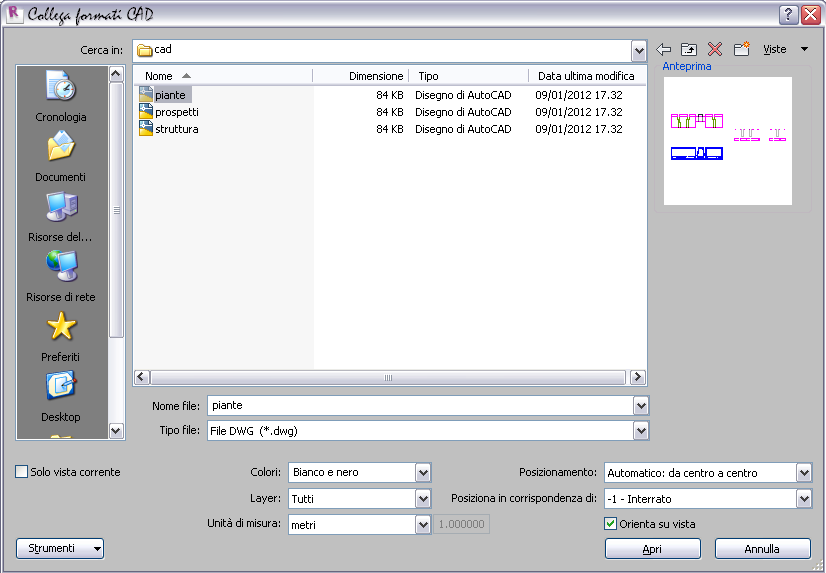
e) Importo il file Struttura.dwg per iniziare ad alzare i setti e modellare le travi ed i pilastri.
Dal menù inserisci seleziono collega cad. Nella finestra seleziono il file che mi interessa, ed imposto le opzioni.
Apro la pianta della struttura sul piano interrato.
